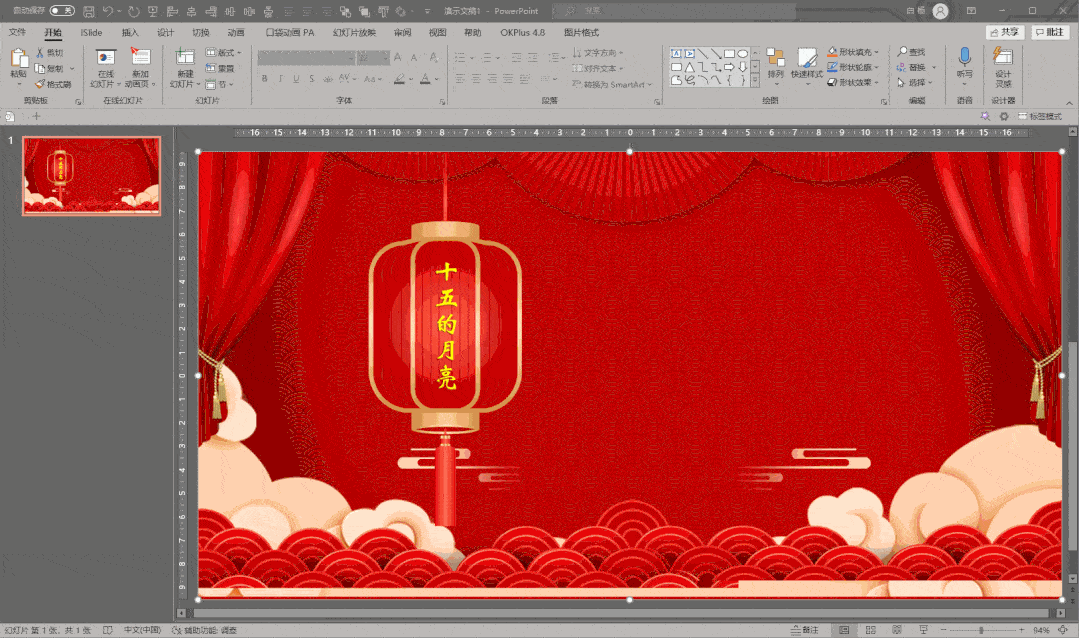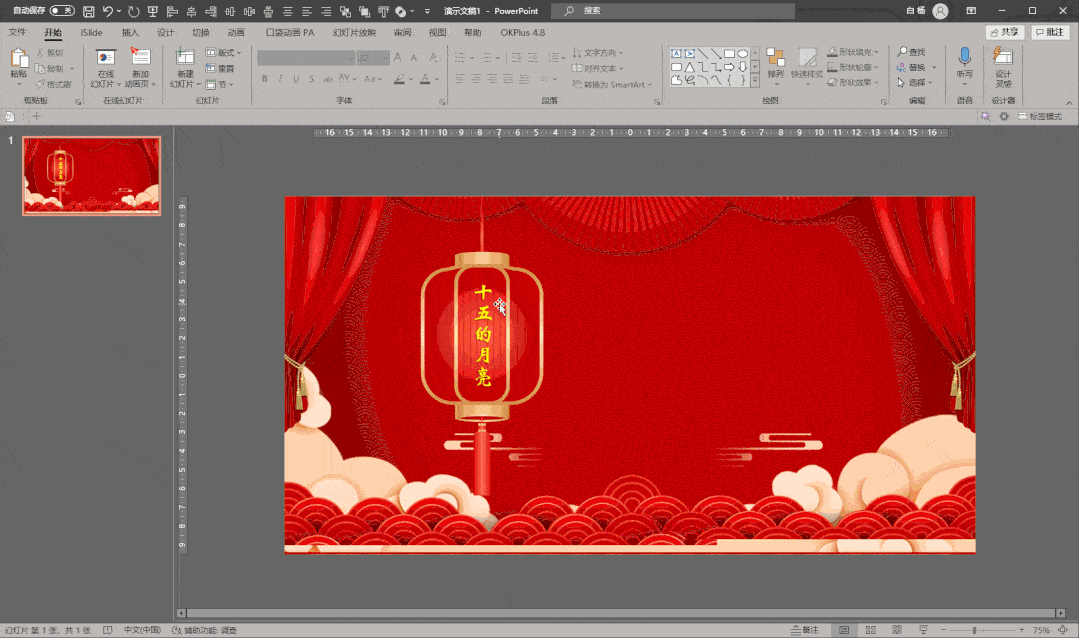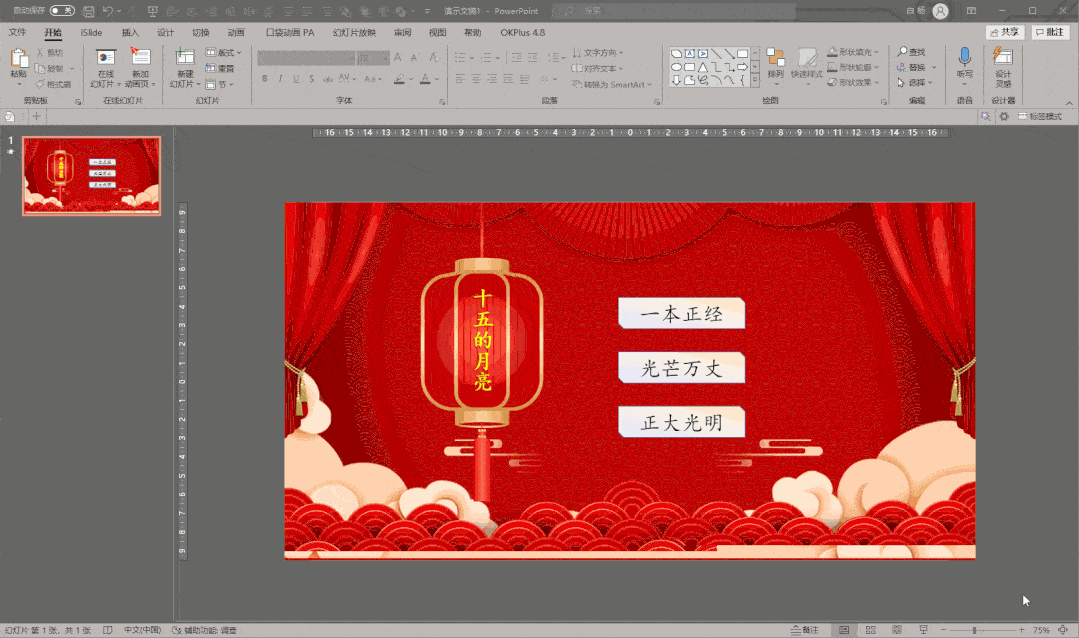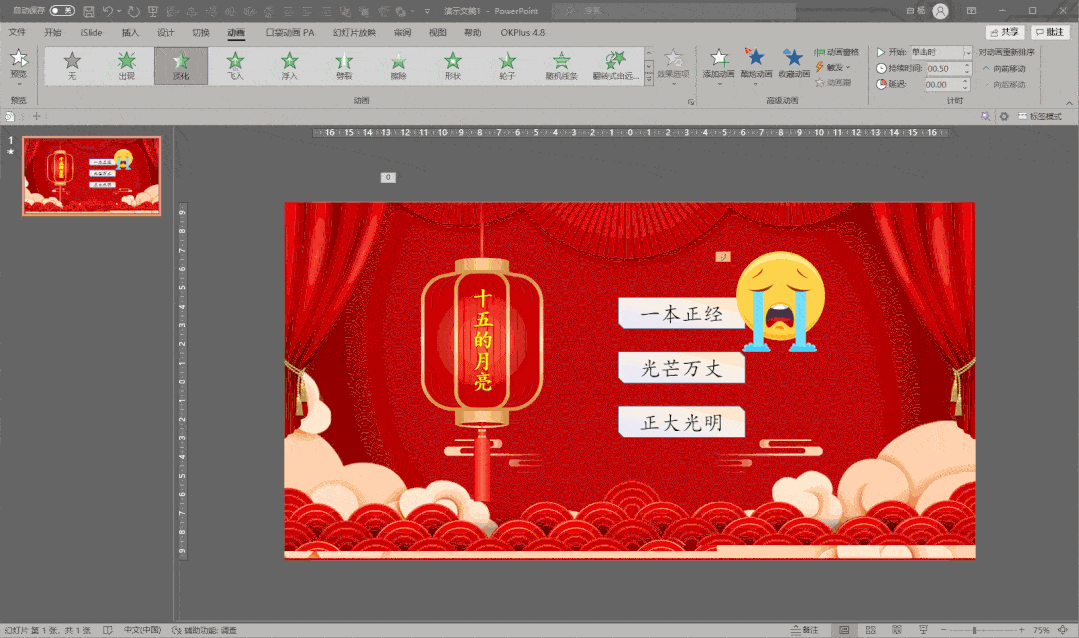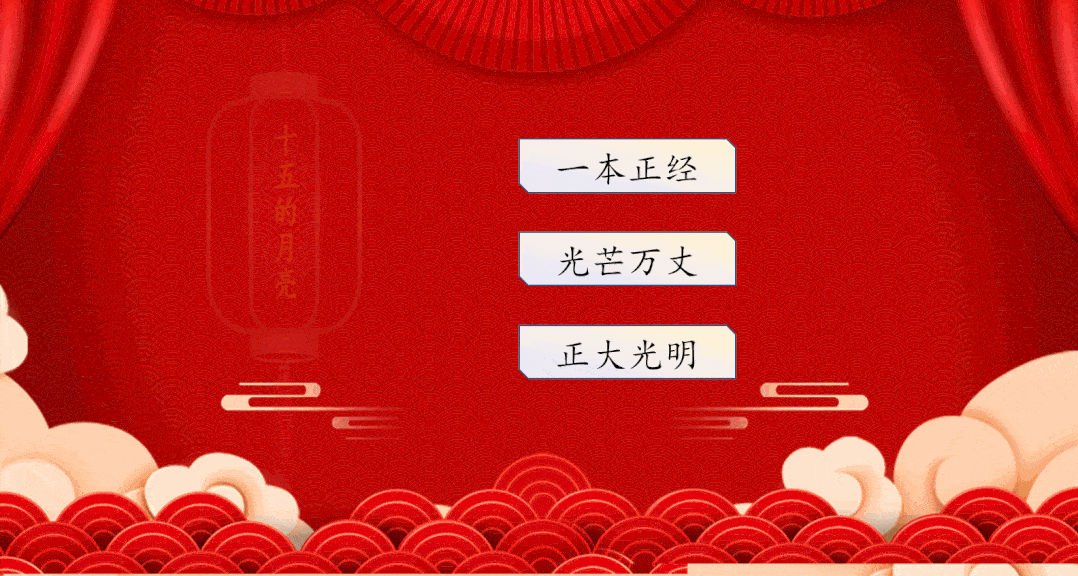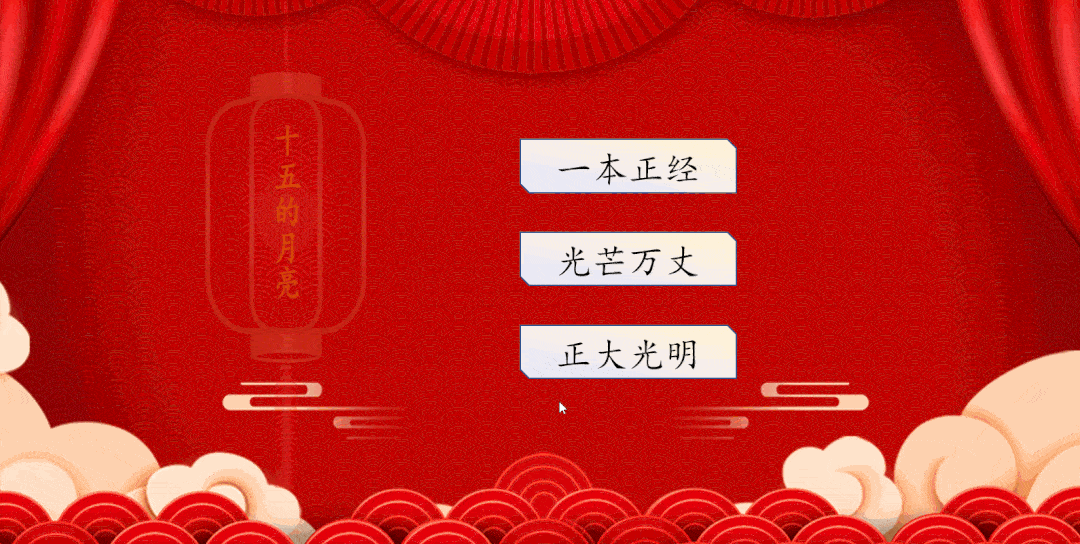5分钟教会你用PPT制作猜灯谜游戏! |
您所在的位置:网站首页 › 怎么样做表情包的流程图 › 5分钟教会你用PPT制作猜灯谜游戏! |
5分钟教会你用PPT制作猜灯谜游戏!
|
3.同时选中文本框和灯笼,按Ctrl+G键,组合两个元素。
4.选中灯笼元素,点击【动画】-【添加动画】,选择【更多进入效果】,这里我们使用【伸展】动画,将动画开始顺序设置为【与上一动画同时】。
5.添加一个文本框,将谜底输入进去,然后添加一个出现动画,将动画开始顺序设置为【单击】。 这样一个比较简单的猜灯谜PPT就做好,我们一起看一下效果:
二、制作三个答案的猜灯谜PPT 如果我们要再进阶一些,还可以给这个灯谜提供三个参考答案,让回答者可以从中选择合适的答案,选错了会出现错误提示,答对同样会出现正确提示,然后自动跳转到下一题,具体怎么做呢?我们继续往下看。 1.首先还是用我们前面已经调整好的背景以及灯笼,只需要添加答案的内容和交互动画就可以,先添加三个参考答案放在旁边。
2.依次给两个错误答案添加触发器动画:先插入一个哭的表情包,选中表情包,添加一个出现动画。然后,点击【触发】-【通过单击】,选择我们指定的一个错误答案。
3.再给这个表情包添加一个消失动画,还是选中该表情包,选择【添加动画】-【淡出】,出现顺序我们选择【上一动画结束】,然后【延迟】选择1秒,这样我们这个错误答案的提示就完成了。
4.重复上面的步骤,给第二个错误答案也添加相应的表情包和动画效果。再给正确答案添加动画效果,只是把表情包替换成笑脸就可以了。 这样我们的猜灯谜就完成了,一起看一下整体效果:
是不是很棒?如果你用的office版本是365或者2019,我们还可以添加3D元素来丰富我们的页面。
通过点击【插入】-【3D模型】-【选择Emoji】,找一个适合的表情。 再给这个表情添加一个出现动画,并且重复上面触发器的动画操作。 我们再看一下效果: 这样,我们整个中秋节的猜灯谜PPT就做好了,快去跟朋友们炫一波技能吧!祝各位小伙伴中秋节快乐! 下面是部落窝送给大家的中秋福利! ↓↓↓ ↓↓↓返回搜狐,查看更多 |
【本文地址】
今日新闻 |
推荐新闻 |